 华油MM模块用户手册中册库存管理打印版本
华油MM模块用户手册中册库存管理打印版本
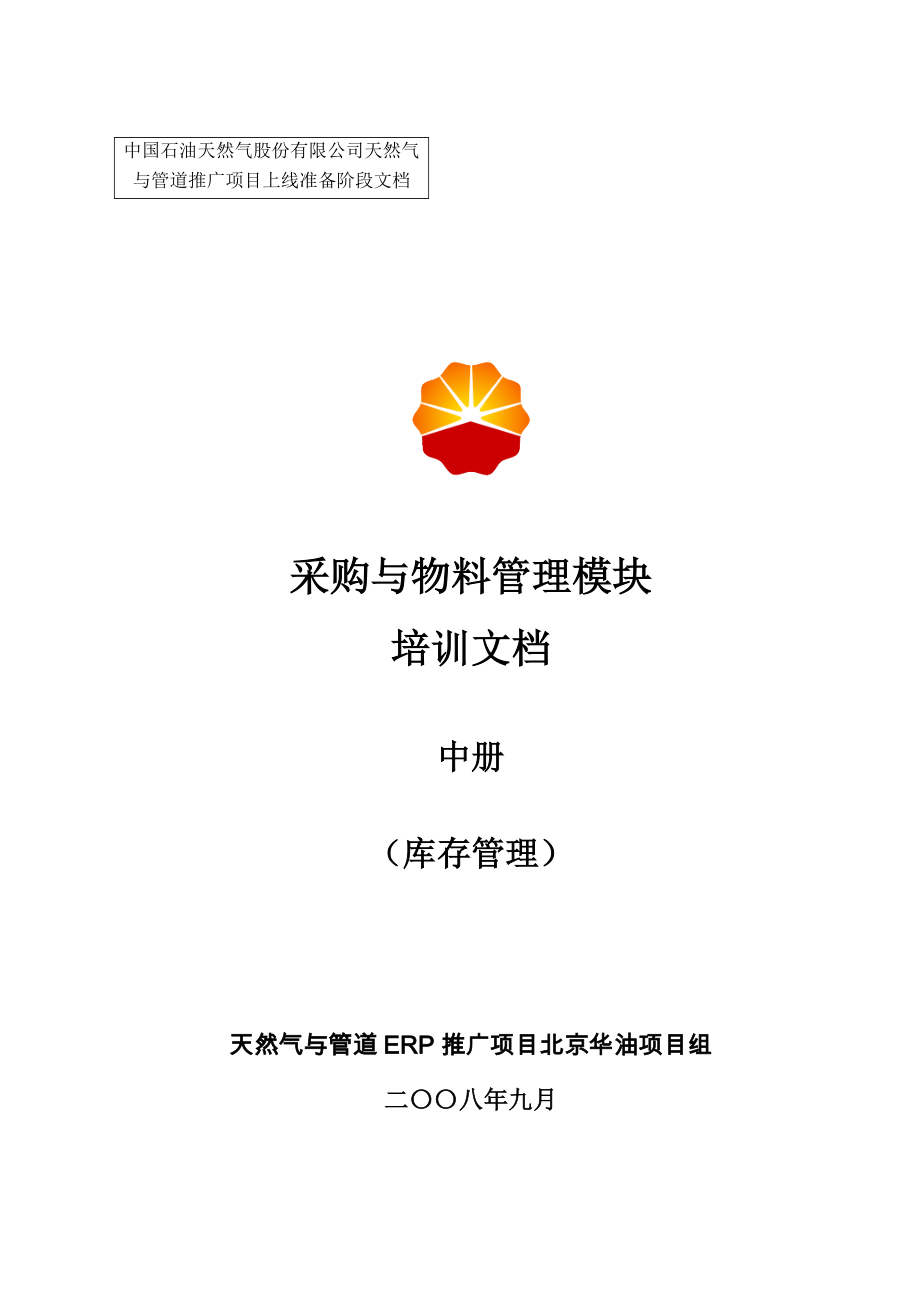


《华油MM模块用户手册中册库存管理打印版本》由会员分享,可在线阅读,更多相关《华油MM模块用户手册中册库存管理打印版本(184页珍藏版)》请在装配图网上搜索。
1、中国石油天然气股份有限公司天然气与管道推广项目上线准备阶段文档采购与物料管理模块培训文档中册(库存管理)天然气与管道ERP推广项目北京华油项目组二八年九月目录1系统概览及基本操作42库存管理142.1物资验收142.1.1打印合同附表142.1.2采购订单验收入库172.1.3采购订单退货(参照退货订单)202.1.4采购订单退货(参照原订单)232.1.5委外加工采购订单验收入库282.1.6冲销凭证322.1.7打印验收单353.1物资领用(工程)373.1.1分配物资需求到标段(WBS)373.1.2创建工程物资领用预留单403.1.3创建工程物资退料预留单443.1.4创建委外加工发料
2、预留单473.1.5查询预留单513.1.6修改预留单553.1.7根据预留单发货过账573.1.8冲销凭证613.1.9打印调拨单653.2物资领用(生产)673.2.1创建其它物资领用预留单(检验/销售/批量领用)673.2.2创建委外加工发料预留单703.2.3查询预留单733.2.4修改预留单773.2.5删除预留单803.2.6根据预留单发货过账873.2.7根据预留单退料903.2.8冲销凭证943.2.9打印调拨单973.3物资移库1003.3.1根据物资移库单出库1003.3.2打印出库单1043.3.3根据物资移库单入库1073.3.4冲销凭证1133.3.5打印入库单110
3、3.4物资性质转移1163.4.1生产物资转工程物资1163.4.2工程物资转生产物资1203.4.3工程物资转工程物资1243.4.4生产物资非限制状态转冻结状态1293.4.5生产物资冻结状态转非限制状态1323.4.6冲销凭证1363.5物资盘点及报废1403.5.1打印盘点报表1403.5.2报废及盘亏(生产)1433.5.3盘盈(生产)1553.5.4报废及盘亏(工程)1663.5.5盘盈(工程)1733.6无价值物料业务1813.6.1无价值物料入库1813.6.2无价值物料出库1843.6.3冲销凭证1881系统概览及基本操作操作步骤1:配置登陆服务器的端口打开C:WINDOWS
4、system32driversetc目录下的services文件:注意事项:A. 在部分计算机上,该文件在“C:WINNTsystem32driversetc”目录下B. services文件无后缀,如果目录中显示多个services文件时,需要点击菜单“工具”“文件夹选项”。在查看页面中,取消“隐藏已知文件类型的扩展名”选择框:即可通过后缀名区分各文件。使用“记事本”打开该文件:在文件的最后(注意:一定要在最后)增加1行内容:SapmsEP3 3600/tcp注意事项:文件最后必须保证有一行空行,见下图:操作步骤2:配置SAP GUI双击桌面上的图标,选择相应的系统点击登陆按钮:点击“分组”
5、选项,进入Logon Group配置界面,如下图:系统标识处填写:EP3消息服务器处填写:gp.erp.petrochina点击按钮“生成清单”在描述中填写:天然气与管道ERP生产系统点击“添加并登录”操作步骤3:登录天然气与管道工生产系统:选中所添加的服务器描述,并点击“登录”按钮,进入到生产环境 屏幕名称登陆语言用户ID、口令输入登陆的集团号(绝对不能错) 屏幕输入要求 字段名称描述R/O/C用户操作/数值注释客户端803R用户R口令R语言默认为中文C留空为中文,EN为英语(说明:表格中的 “R/O/C”列: “R” = 必填, “O” = 可选, “C” =视条件而定) 操作或检查说明选
6、择要登录的SAP系统,点击“登录”的按钮进入登录界面。输入相关字段值后,敲回车键或点击按钮,进入系统,或者选按钮“新口令”,可以进入修改口令画面。操作步骤4:修改口令 屏幕名称用户新口令确认用户新口令 屏幕输入要求 字段名称描述R/O/C用户操作/数值注释新口令R重复口令R(说明:表格中的 “R/O/C”列: “R” = 必填, “O” = 可选, “C” =视条件而定) 操作或检查说明第一次登录系统,提示必须更改口令,输入用户新口令并重复确认后,选确定密码更改,进入SAP初始画面,或者选取消密码更改,随后即进入SAP初始主窗口。(注意:每天只能更改一次密码)操作步骤5:重复登录 屏幕名称 操
7、作或检查说明由于安全和license 的原因,同一用户同时登录系统多次的时候,会有警告信息。共有三个可选项,根据具体情况选择并登录。2库存管理2.1物资验收2.1.1打印合同附表 进入打印合同附表屏幕(步骤1) 操作或检查说明双击进入或在处输入ZR6MMFM025回车或点进入打印合同附表。 选择条件屏幕(步骤2) 屏幕输入要求 字段名称描述R/O/C用户操作/数值注释采购订单号R4500001944(说明:表格中的 “R/O/C”列: “R” = 必填, “O” = 可选, “C” =视条件而定) 操作或检查说明单击,进入预览。 凭证预览屏幕(屏幕3)单击,对单据进行打印。2.1.2采购订单验
8、收入库 进入基于采购订单的验收入库(步骤1) 操作或检查说明双击进入或在处输入MB01回车或点进入采购订单验收入库屏幕。 选择移动类型(步骤2) 屏幕输入要求 字段名称描述R/O/C用户操作/数值注释移动类型R101采购订单R450000*(说明:表格中的 “R/O/C”列: “R” = 必填, “O” = 可选, “C” =视条件而定) 操作或检查说明回车(Enter),进入收货屏幕。 根据实际情况验收入库(步骤3) 屏幕输入要求 字段名称描述R/O/C用户操作/数值注释数量C(说明:表格中的 “R/O/C”列: “R” = 必填, “O” = 可选, “C” =视条件而定) 操作或检查说明
9、点击,物资验收入库。2.1.3采购订单退货(参照退货订单) 进入基于退货订单出库(步骤1) 操作或检查说明双击进入或在处输入MB01回车或点进入采购订单退货屏幕。 选择移动类型(步骤2) 屏幕输入要求 字段名称描述R/O/C用户操作/数值注释移动类型R101采购订单R450000*(说明:表格中的 “R/O/C”列: “R” = 必填, “O” = 可选, “C” =视条件而定) 操作或检查说明回车(Enter),进入退货屏幕。 退货出库屏幕(步骤3) 屏幕输入要求 字段名称描述R/O/C用户操作/数值注释数量C(说明:表格中的 “R/O/C”列: “R” = 必填, “O” = 可选, “C
10、” =视条件而定) 操作或检查说明点击,物资出库。2.1.4采购订单退货(参照原订单) 进入采购订单退货(步骤1) 操作或检查说明双击进入或在处输入MB01回车或点进入基于订单退货屏幕。 选择移动类型(步骤2) 屏幕输入要求 字段名称描述R/O/C用户操作/数值注释移动类型R122采购订单R450000*(说明:表格中的 “R/O/C”列: “R” = 必填, “O” = 可选, “C” =视条件而定) 操作或检查说明单击回车(Enter),进入退货屏幕。 基于采购订单退货(步骤3) 操作或检查说明单击采用 + 细节,对退货细节进一步完善。 采购订单退货细节(步骤4) 屏幕输入要求 字段名称描
11、述R/O/C用户操作/数值注释移动原因R0001(说明:表格中的 “R/O/C”列: “R” = 必填, “O” = 可选, “C” =视条件而定) 操作或检查说明单击回车(Enter),再次进入退货屏幕。 采购订单退货(步骤5) 操作或检查说明单击,。2.1.5委外加工采购订单验收入库 进入委外加工订单验收入库屏幕(步骤1) 操作或检查说明双击进入或在处输入MB01回车或点进入委外加工采购订单入库屏幕。 选择移动类型(步骤2) 屏幕输入要求 字段名称描述R/O/C用户操作/数值注释移动类型R101采购订单R450000XXXX(说明:表格中的 “R/O/C”列: “R” = 必填, “O”
12、= 可选, “C” =视条件而定) 操作或检查说明单击回车(Enter),进入委外物资验收入库屏幕。 委外物资验收屏幕(步骤3) 屏幕输入要求 字段名称描述R/O/C用户操作/数值注释物料防腐钢管99999999901数量R9(说明:表格中的 “R/O/C”列: “R” = 必填, “O” = 可选, “C” =视条件而定) 操作或检查说明单击,。2.1.6冲销凭证 进入冲销凭证屏幕(步骤1) 操作或检查说明双击进入或在处输入MBST回车或点进入条件选择。 条件选择屏幕(步骤2) 屏幕输入要求 字段名称描述R/O/C用户操作/数值注释物料凭证R/C69000XXXXX物料凭证年度R/C2008
13、移动原因R/C1(说明:表格中的 “R/O/C”列: “R” = 必填, “O” = 可选, “C” =视条件而定) 操作或检查说明(步骤3)回车(Enter),项目细节。 屏幕输入要求 字段名称描述R/O/C用户操作/数值注释收货方北京3A集团C1000787(说明:表格中的 “R/O/C”列: “R” = 必填, “O” = 可选, “C” =视条件而定) 操作或检查说明单击,。2.1.7打印验收单 进入打印验收单屏幕(步骤1) 操作或检查说明双击进入或在处输入ZR6MMFM023N回车或点进入打印验收单屏幕。 进入凭证统一打印屏幕(步骤2) 屏幕输入要求 字段名称描述R/O/C用户操作/
14、数值注释凭证号R450000*年度R2008联打印全部R5仓库验收R/C勾选物资转移专用验收R/C勾选(说明:表格中的 “R/O/C”列: “R” = 必填, “O” = 可选, “C” =视条件而定) 操作或检查说明单击,进入凭证预览。 进入凭证预览屏幕(步骤3)3.1 物资领用(工程)3.1.1 分配物资需求到标段(WBS) 进入分配物资需求屏幕(步骤1) 操作或检查说明双击进入或在处输入ZR6MMDG001回车或点进入物资分配屏幕。 选择条件屏幕(步骤2) 屏幕输入要求 字段名称描述R/O/C用户操作/数值注释项目定义华油基建项目R69300-08J004(说明:表格中的 “R/O/C”
15、列: “R” = 必填, “O” = 可选, “C” =视条件而定) 操作或检查说明单击,进入物资分配屏幕。 物资分配屏幕(步骤3) 屏幕输入要求 字段名称描述R/O/C用户操作/数值注释标段第一标段C69300-08J004.01.01.01.01数量R50(说明:表格中的 “R/O/C”列: “R” = 必填, “O” = 可选, “C” =视条件而定) 操作或检查说明单击, 。3.1.2 创建工程物资领用预留单 进入创建工程物资领用预留单(步骤1) 操作或检查说明双击进入或在处输入ZR6MMDG009回车或点进入创建预留屏幕。 选择创建预留类型(步骤2) 操作或检查说明单击“工程物资领料
16、预留单”,进入创建屏幕。 创建工程物资领料预留单屏幕(步骤3) 屏幕输入要求 字段名称描述R/O/C用户操作/数值注释工程项目一标段R69300-08J004.01.01.01.01日期R移动类型根据项目的发货计划R221Q单位R选中R勾选数量R50发出库存地点大港转运RGC01物资编码钢板R10000000339(说明:表格中的 “R/O/C”列: “R” = 必填, “O” = 可选, “C” =视条件而定) 操作或检查说明单击, 。3.1.3 创建工程物资退料预留单 进入工程退料预留单屏幕(步骤1) 操作或检查说明双击进入或在处输入ZR6MMDG009回车或点进入预留单类型选择屏幕。 预
17、留单类型选择屏幕(步骤2) 操作或检查说明单击“工程物资领料预留单”,进入创建工程物资退料预留屏幕。 创建工程物资退料预留单屏幕(步骤3) 屏幕输入要求 字段名称描述R/O/C用户操作/数值注释工程项目一标段R69300-08J004.01.01.01.01移动类型根据项目的退货计划R222单位北京3A集团R1000787数量R20发出库存地大港转运库RGC01(说明:表格中的 “R/O/C”列: “R” = 必填, “O” = 可选, “C” =视条件而定) 操作或检查说明单击,生成预留号。 创建预留成功状态(步骤4)3.1.4 创建委外加工发料预留单 进入创建委外加工发料预留(步骤1) 操
18、作或检查说明双击进入或在处输入ZR6MMDG009回车或点进入基建创建预留单。 选择创建预留单类型屏幕(步骤2) 操作或检查说明单击“委外加工预留单”,进入创建委外预留单屏幕。 创建委外预留单(步骤3) 屏幕输入要求 字段名称描述R/O/C用户操作/数值注释采购订单号R4500001931移动类型委外物资发货R913Q数量R1发出库存地大港转运库RGC01(说明:表格中的 “R/O/C”列: “R” = 必填, “O” = 可选, “C” =视条件而定) 操作或检查说明单击,生成预留号。 创建状态更改屏幕(步骤4)3.1.5 查询预留单 进入查询预留单(步骤1) 操作或检查说明双击进入或在处输
19、入MB25回车或点进入查询预留单。 预留单查询条件屏幕(步骤2) 屏幕输入要求 字段名称描述R/O/C用户操作/数值注释物料C工厂C需求日期C用户名称C收货方C成本中心C订单CWBS元素C网络C操作C资产C次级编号C收货工厂C收货库存地点C销售订单C销售订单项目C销售订单计划C(说明:表格中的 “R/O/C”列: “R” = 必填, “O” = 可选, “C” =视条件而定) 操作或检查说明单击,查找相应预留单。 查询结果屏幕(步骤3)3.1.6 修改预留单 进入修改预留单屏幕(步骤1) 操作或检查说明双击进入或在处输入MB22回车或点进入更改预留单屏幕。 选择条件(步骤2) 屏幕输入要求 字
20、段名称描述R/O/C用户操作/数值注释预留编号R2307(说明:表格中的 “R/O/C”列: “R” = 必填, “O” = 可选, “C” =视条件而定) 操作或检查说明回车(Enter),进入修改屏幕。 预留单修改(步骤3) 屏幕输入要求 字段名称描述R/O/C用户操作/数值注释数量R49(说明:表格中的 “R/O/C”列: “R” = 必填, “O” = 可选, “C” =视条件而定) 操作或检查说明单击,。3.1.7 根据预留单发货过账 进入根据预留单发货过账(步骤1) 操作或检查说明双击进入或在处输入MB1A回车或点进入根据预留单发货过账屏幕。 输入凭证号(步骤2) 屏幕输入要求 字
21、段名称描述R/O/C用户操作/数值注释发货仓库RGC01凭证号R2338(说明:表格中的 “R/O/C”列: “R” = 必填, “O” = 可选, “C” =视条件而定) 预留发料屏幕(步骤3) 屏幕输入要求 字段名称描述R/O/C用户操作/数值注释数量50是否创建R勾选(说明:表格中的 “R/O/C”列: “R” = 必填, “O” = 可选, “C” =视条件而定) 操作或检查说明单击,发货过账成功屏幕。 根据预留发货过账(步骤4) 操作或检查说明生成凭证号,6900000716。3.1.8 冲销凭证 进入冲销凭证屏幕(步骤1) 操作或检查说明双击进入或在处输入MBST回车或点进入条件选
22、择。 条件选择屏幕(步骤2) 屏幕输入要求 字段名称描述R/O/C用户操作/数值注释物料凭证R/C50000XXXX物料凭证年度R/C2008移动原因R/C点选(说明:表格中的 “R/O/C”列: “R” = 必填, “O” = 可选, “C” =视条件而定) 操作或检查说明回车(Enter),项目细节。 操作或检查说明(步骤3) 屏幕输入要求 字段名称描述R/O/C用户操作/数值注释收货方C(说明:表格中的 “R/O/C”列: “R” = 必填, “O” = 可选, “C” =视条件而定) 操作或检查说明单击,。3.1.9 打印调拨单 进入打印调拨单屏幕(步骤1) 操作或检查说明双击进入或在
23、处输入ZR6MMFM023回车或点进入打印调拨单屏幕。 进入凭证统一打印屏幕(步骤2) 屏幕输入要求 字段名称描述R/O/C用户操作/数值注释凭证号R450000*年度R2008联打印全部R5仓库验收R/C勾选物资转移专用验收R/C勾选(说明:表格中的 “R/O/C”列: “R” = 必填, “O” = 可选, “C” =视条件而定) 操作或检查说明单击,进入凭证预览。 进入凭证预览屏幕(步骤3)3.2 物资领用(生产)3.2.1 创建其它物资领用预留单(检验/销售) 进入创建其它物资领用预留单(步骤1) 操作或检查说明双击进入或在处输入MB21N回车或点进入选择条件屏幕。 创建预留屏幕(步骤
24、2) 屏幕输入要求 字段名称描述R/O/C用户操作/数值注释基建日期R2008.XX.XX移动类型生产检测发料R901工厂华油生产工厂R9301(说明:表格中的 “R/O/C”列: “R” = 必填, “O” = 可选, “C” =视条件而定) 操作或检查说明单击“新项目”,创建其它物资领用预留。 创建其它物资领用预留屏幕(步骤3) 屏幕输入要求 字段名称描述R/O/C用户操作/数值注释库存地点北京输气管理处库房SC01输入数量R2成本中心R930001100(说明:表格中的 “R/O/C”列: “R” = 必填, “O” = 可选, “C” =视条件而定) 操作或检查说明单击,。3.2.2
25、创建委外加工发料预留单 进入创建委外加工发料预留单(步骤1) 操作或检查说明双击进入或在处输入ZR6MMDG012回车或点进入委外创建预留单屏幕。 创建委外加工发料预留单屏幕(步骤2) 屏幕输入要求 字段名称描述R/O/C用户操作/数值注释选中R勾选发出工厂北京输气管理处RSC01日期R2008.09.25移动类型发货仓库到转包库存R541采购订单R450000*数量R2(说明:表格中的 “R/O/C”列: “R” = 必填, “O” = 可选, “C” =视条件而定) 操作或检查说明单击,对委外加工预留单进行创建。3.2.3 查询预留单 进入查询预留单(步骤1) 操作或检查说明双击进入或在处
26、输入MB25回车或点进入查询预留单。 预留单查询条件屏幕(步骤2) 屏幕输入要求 字段名称描述R/O/C用户操作/数值注释物料C工厂C需求日期C用户名称C收货方C成本中心C订单CWBS元素C网络C操作C资产C次级编号C收货工厂C收货库存地点C销售订单C销售订单项目C销售订单计划C(说明:表格中的 “R/O/C”列: “R” = 必填, “O” = 可选, “C” =视条件而定) 操作或检查说明单击,查找相应的预留单。 查询结果屏幕(步骤3)3.2.4 修改预留单 进入修改预留单屏幕(步骤1) 操作或检查说明双击进入或在处输入MB22回车或点进入更改预留单屏幕。 选择条件(步骤2) 屏幕输入要求
27、 字段名称描述R/O/C用户操作/数值注释预留编号R2307(说明:表格中的 “R/O/C”列: “R” = 必填, “O” = 可选, “C” =视条件而定) 操作或检查说明回车(Enter),进入修改屏幕。 预留单修改(步骤3) 屏幕输入要求 字段名称描述R/O/C用户操作/数值注释数量R49(说明:表格中的 “R/O/C”列: “R” = 必填, “O” = 可选, “C” =视条件而定) 操作或检查说明单击,。3.2.5 删除预留单 进入删除预留单屏幕(步骤1) 操作或检查说明双击进入或在处输入MB22回车或点进入删除预留单屏幕。 条件选择屏幕(步骤2) 屏幕输入要求 字段名称描述R/
28、O/C用户操作/数值注释预留号R2307(说明:表格中的 “R/O/C”列: “R” = 必填, “O” = 可选, “C” =视条件而定) 操作或检查说明单击回车(ENTER),查找相应的预留单。 删除预留屏幕(步骤3) 删除预留确认屏幕(步骤4) 操作或检查说明单击“是”,对预留进行删除。3.2.6 根据委外预留单发货过账 进入根据委外预留单发货过账(步骤1) 操作或检查说明双击进入或在处输入ZR6MMDG013回车或点进入根据委外预留单发货过账屏幕。 条件选择(步骤2) 屏幕输入要求 字段名称描述R/O/C用户操作/数值注释发货仓库SC01凭证号R25XX(说明:表格中的 “R/O/C”
29、列: “R” = 必填, “O” = 可选, “C” =视条件而定) 操作或检查说明单击,进入发料屏幕。 委外预留发料屏幕(步骤3) 屏幕输入要求 字段名称描述R/O/C用户操作/数值注释是否创建R勾选数量R1(说明:表格中的 “R/O/C”列: “R” = 必填, “O” = 可选, “C” =视条件而定) 操作或检查说明单击,发货过账。 预留发货过账后状态变更(步骤4)3.2.7 根据工单预留单发货过账 进入根据预留单发货过账(步骤1) 操作或检查说明双击进入或在处输入MB1A回车或点进入根据预留单发货过账屏幕。 选择移动类型(步骤2) 操作或检查说明单击“到预留”,进入选择预留单屏幕。
30、选择预留单(步骤3) 屏幕输入要求 字段名称描述R/O/C用户操作/数值注释预留单号R2343(说明:表格中的 “R/O/C”列: “R” = 必填, “O” = 可选, “C” =视条件而定) 操作或检查说明回车(Enter),进入发货过账屏幕。 根据预留发货过账(步骤4) 操作或检查说明单击,。3.2.8 根据预留单退料 进入根据预留单退货(步骤1) 操作或检查说明双击进入或在处输入MB1A回车或点进入根据预留单退货屏幕。 选择移动类型(步骤2) 操作或检查说明在标题栏中单击“发货”,选择依照参考取消。 选择预留单(步骤3) 屏幕输入要求 字段名称描述R/O/C用户操作/数值注释预留单号R
31、2433(说明:表格中的 “R/O/C”列: “R” = 必填, “O” = 可选, “C” =视条件而定) 操作或检查说明回车(Enter),进入退料屏幕。 根据预留退料过账(步骤4) 操作或检查说明单击,。3.2.9 冲销凭证 进入冲销凭证屏幕(步骤1) 操作或检查说明双击进入或在处输入MBST回车或点进入条件选择。 条件选择屏幕(步骤2) 屏幕输入要求 字段名称描述R/O/C用户操作/数值注释物料凭证R/C50000XXXX物料凭证年度R/C2008移动原因R/C1(说明:表格中的 “R/O/C”列: “R” = 必填, “O” = 可选, “C” =视条件而定) 操作或检查说明回车(E
32、nter),项目细节。 操作或检查说明(步骤3) 屏幕输入要求 字段名称描述R/O/C用户操作/数值注释收货方C(说明:表格中的 “R/O/C”列: “R” = 必填, “O” = 可选, “C” =视条件而定) 操作或检查说明单击,。3.2.10 打印调拨单 进入打印调拨单屏幕(步骤1) 操作或检查说明双击进入或在处输入ZR6MMFM023回车或点进入打印调拨单屏幕。 进入凭证统一打印屏幕(步骤2) 屏幕输入要求 字段名称描述R/O/C用户操作/数值注释凭证号R450000*年度R2008联打印全部R5仓库验收R/C勾选物资转移专用验收R/C勾选(说明:表格中的 “R/O/C”列: “R”
33、= 必填, “O” = 可选, “C” =视条件而定) 操作或检查说明单击,进入凭证预览。 进入凭证预览屏幕(步骤3)3.3 物资移库3.3.1 根据物资移库单出库 进入物资移库出库(步骤1) 操作或检查说明双击进入或在处输入MB1B回车或点进入移库单出库屏幕。 选择移库类型(步骤2) 屏幕输入要求 字段名称描述R/O/C用户操作/数值注释移动类型R351(说明:表格中的 “R/O/C”列: “R” = 必填, “O” = 可选, “C” =视条件而定) 操作或检查说明单击“到采购订单”,录入采购订单号。 录入采购订单号屏幕(步骤3) 屏幕输入要求 字段名称描述R/O/C用户操作/数值注释采购
34、订单号R470000XXXX(说明:表格中的 “R/O/C”列: “R” = 必填, “O” = 可选, “C” =视条件而定) 操作或检查说明回车(Enter),进入物资出库屏幕。 物资出库屏幕(步骤4) 操作或检查说明单击,对物资发货过账。3.3.2 打印出库单 进入打印调拨单屏幕(步骤1) 操作或检查说明双击进入或在处输入ZR6MMFM023回车或点进入打印出库单屏幕。 进入凭证统一打印屏幕(步骤2) 屏幕输入要求 字段名称描述R/O/C用户操作/数值注释凭证号R450000*年度R2008联打印全部R5仓库验收R/C勾选物资转移专用验收R/C勾选(说明:表格中的 “R/O/C”列: “
35、R” = 必填, “O” = 可选, “C” =视条件而定) 操作或检查说明单击,进入凭证预览。 进入凭证预览屏幕(步骤3)3.3.3 根据物资移库单入库 进入根据物资入库单入库(步骤1) 操作或检查说明双击进入或在处输入MB01回车或点进入转移入库屏幕。 参照转储单入库屏幕(步骤2) 屏幕输入要求 字段名称描述R/O/C用户操作/数值注释移动类型R101采购订单R470000XXX工厂华油生产工厂R9301(说明:表格中的 “R/O/C”列: “R” = 必填, “O” = 可选, “C” =视条件而定) 操作或检查说明回车(Enter),对物资进行验收入库。 验收入库(步骤3) 操作或检查
36、说明单击,对物资验收入库。3.3.4 打印入库单 进入打印入库单屏幕(步骤1) 操作或检查说明双击进入或在处输入ZR6MMFM023回车或点进入打印入库单屏幕。 进入凭证统一打印屏幕(步骤2) 屏幕输入要求 字段名称描述R/O/C用户操作/数值注释凭证号R500000*年度R2008联打印全部R1仓库验收R/C勾选物资转移专用验收R/C勾选(说明:表格中的 “R/O/C”列: “R” = 必填, “O” = 可选, “C” =视条件而定) 操作或检查说明单击,进入凭证预览。 进入凭证预览屏幕(步骤3)3.3.5 冲销凭证 进入冲销凭证屏幕(步骤1) 操作或检查说明双击进入或在处输入MBST回车
37、或点进入条件选择。 条件选择屏幕(步骤2) 屏幕输入要求 字段名称描述R/O/C用户操作/数值注释物料凭证R/C物料凭证年度R/C移动原因R/C(说明:表格中的 “R/O/C”列: “R” = 必填, “O” = 可选, “C” =视条件而定) 操作或检查说明回车(Enter),项目细节。 项目细节屏幕(步骤3) 屏幕输入要求 字段名称描述R/O/C用户操作/数值注释收货方C(说明:表格中的 “R/O/C”列: “R” = 必填, “O” = 可选, “C” =视条件而定) 操作或检查说明单击,。3.4 物资性质转移3.4.1 生产物资转工程物资 进入生产物资转工程物资屏幕(步骤1) 操作或检
38、查说明双击进入或在处输入MB1B回车或点进入转变性质屏幕。 选择移动类型(步骤2) 屏幕输入要求 字段名称描述R/O/C用户操作/数值注释移动类型R917(说明:表格中的 “R/O/C”列: “R” = 必填, “O” = 可选, “C” =视条件而定) 操作或检查说明回车(Enter),进入转移性质屏幕。 录入物料屏幕(步骤3) 屏幕输入要求 字段名称描述R/O/C用户操作/数值注释物料钢板R10000000339数量R10(说明:表格中的 “R/O/C”列: “R” = 必填, “O” = 可选, “C” =视条件而定) 操作或检查说明回车(Enter),进入项目细节。 物资过账屏幕(步骤
39、4) 屏幕输入要求 字段名称描述R/O/C用户操作/数值注释WBS元素第一标段R69300-08J004.01.01.01.01(说明:表格中的 “R/O/C”列: “R” = 必填, “O” = 可选, “C” =视条件而定) 操作或检查说明点击,。3.4.2 工程物资转生产物资 进入工程物资转生产物资屏幕(步骤1) 操作或检查说明双击进入或在处输入MB1B回车或点进入工程物资转生产物资屏幕。 操作或检查说明(步骤2) 屏幕输入要求 字段名称描述R/O/C用户操作/数值注释移动类型R919Q工厂大港转运库RGC01(说明:表格中的 “R/O/C”列: “R” = 必填, “O” = 可选,
40、“C” =视条件而定) 操作或检查说明回车(Enter),进入性质转移屏幕。 性质转移屏幕(步骤3) 屏幕输入要求 字段名称描述R/O/C用户操作/数值注释WBS元素第一标段R69300-08J004.01.01.01.01物料钢板R10000000339数量R10(说明:表格中的 “R/O/C”列: “R” = 必填, “O” = 可选, “C” =视条件而定) 操作或检查说明回车(Enter),进入项目细节。 进入项目细节屏幕(步骤4) 屏幕输入要求 字段名称描述R/O/C用户操作/数值注释存储位置北京输气库房RSC01(说明:表格中的 “R/O/C”列: “R” = 必填, “O” =
41、可选, “C” =视条件而定) 操作或检查说明点击,。3.4.3 工程物资转工程物资 进入工程物资转工程物资(步骤1) 操作或检查说明双击进入或在处输入MB1B回车或点进入工程转工程物资。 选择移动类型(步骤2) 屏幕输入要求 字段名称描述R/O/C用户操作/数值注释移动类型R915Q工厂华油基建工厂R9310(说明:表格中的 “R/O/C”列: “R” = 必填, “O” = 可选, “C” =视条件而定) 操作或检查说明回车(Enter),进入性质转移标准屏幕。 性质转移屏幕(步骤3) 屏幕输入要求 字段名称描述R/O/C用户操作/数值注释WBS元素第一标段R69300-08J004.01
42、.01.01.01物料钢板R10000000339数量R10(说明:表格中的 “R/O/C”列: “R” = 必填, “O” = 可选, “C” =视条件而定) 操作或检查说明回车(Enter),进入项目细节屏幕。 操作或检查说明(步骤4) 屏幕输入要求 字段名称描述R/O/C用户操作/数值注释WBS元素第一标段R69300-08J004.01.01.01.01存储位置大港转运库RGC01(说明:表格中的 “R/O/C”列: “R” = 必填, “O” = 可选, “C” =视条件而定) 操作或检查说明点击,。3.4.4 生产物资非限制状态转冻结状态 进入生产物资非限制状态转冻结状态屏幕(步骤
43、1) 操作或检查说明双击进入或在处输入MB1B回车或点进入选择移动类型屏幕。 选择移动类型屏幕(步骤2) 屏幕输入要求 字段名称描述R/O/C用户操作/数值注释移动类型R344工厂华油总部生产工厂R9301(说明:表格中的 “R/O/C”列: “R” = 必填, “O” = 可选, “C” =视条件而定) 操作或检查说明回车(Enter),进入性质转移屏幕。 进入性质转移屏幕(步骤3) 屏幕输入要求 字段名称描述R/O/C用户操作/数值注释发货地点C物料钢板R10000000339数量R10(说明:表格中的 “R/O/C”列: “R” = 必填, “O” = 可选, “C” =视条件而定) 操
44、作或检查说明回车(Enter),进入项目细节。 进入项目细节(屏幕4) 屏幕输入要求 字段名称描述R/O/C用户操作/数值注释存储位置山西输气库房CSC01(说明:表格中的 “R/O/C”列: “R” = 必填, “O” = 可选, “C” =视条件而定) 操作或检查说明点击,3.4.5 生产物资冻结状态转非限制状态 进入生产物资冻结状态转非限制状态(步骤1) 操作或检查说明双击进入或在处输入MB1B回车或点进入性质转移屏幕。 选择移动类型(步骤2) 屏幕输入要求 字段名称描述R/O/C用户操作/数值注释移动类型R343工厂华油生产库房R9301(说明:表格中的 “R/O/C”列: “R” =
45、 必填, “O” = 可选, “C” =视条件而定) 操作或检查说明回车(Enter),进入性质转移屏幕。 进入性质转移屏幕(步骤3) 屏幕输入要求 字段名称描述R/O/C用户操作/数值注释接收库存地山西输气库房SC02物料钢板R10000000339数量R10(说明:表格中的 “R/O/C”列: “R” = 必填, “O” = 可选, “C” =视条件而定) 操作或检查说明回车(Enter),进入项目细节屏幕。 进入项目细节屏幕(步骤4) 屏幕输入要求 字段名称描述R/O/C用户操作/数值注释存储位置山西输气库房SC02(说明:表格中的 “R/O/C”列: “R” = 必填, “O” = 可
46、选, “C” =视条件而定) 操作或检查说明点击,。3.4.6 冲销凭证 进入冲销凭证屏幕(步骤1) 操作或检查说明双击进入或在处输入MBST回车或点进入条件选择。 条件选择屏幕(步骤2) 屏幕输入要求 字段名称描述R/O/C用户操作/数值注释物料凭证R/C物料凭证年度R/C移动原因R/C(说明:表格中的 “R/O/C”列: “R” = 必填, “O” = 可选, “C” =视条件而定) 操作或检查说明回车(Enter),项目细节。 操作或检查说明(步骤3) 屏幕输入要求 字段名称描述R/O/C用户操作/数值注释收货方C(说明:表格中的 “R/O/C”列: “R” = 必填, “O” = 可选, “C” =视条件而定) 操作或检查说明单击,。3.5 物资盘点及报废3.5.1 打印盘点报表 进入打印盘点报表屏幕(步骤1) 操作或检查说明双击进入或在处输入ZR6MMFM019回车或点进入打印盘点表屏幕。 选择条件屏幕(步骤2) 屏幕输入要求 字段名称描述R/O/C用户操作/数值注释盘点日期R2008.09.23部门华油生产工厂R9301仓库北京输气库 RSC01(说明:表格中的 “R/O/C”列: “R” = 必填, “O” = 可选, “C” =视条件而定) 操作或检查说明单击“导出材料物资核对明细表”,导出至EXCEL。 导出至EXCEL表格屏幕(步骤3)
- 温馨提示:
1: 本站所有资源如无特殊说明,都需要本地电脑安装OFFICE2007和PDF阅读器。图纸软件为CAD,CAXA,PROE,UG,SolidWorks等.压缩文件请下载最新的WinRAR软件解压。
2: 本站的文档不包含任何第三方提供的附件图纸等,如果需要附件,请联系上传者。文件的所有权益归上传用户所有。
3.本站RAR压缩包中若带图纸,网页内容里面会有图纸预览,若没有图纸预览就没有图纸。
4. 未经权益所有人同意不得将文件中的内容挪作商业或盈利用途。
5. 装配图网仅提供信息存储空间,仅对用户上传内容的表现方式做保护处理,对用户上传分享的文档内容本身不做任何修改或编辑,并不能对任何下载内容负责。
6. 下载文件中如有侵权或不适当内容,请与我们联系,我们立即纠正。
7. 本站不保证下载资源的准确性、安全性和完整性, 同时也不承担用户因使用这些下载资源对自己和他人造成任何形式的伤害或损失。
